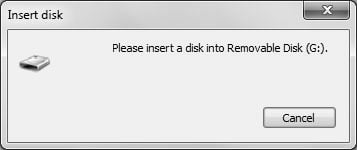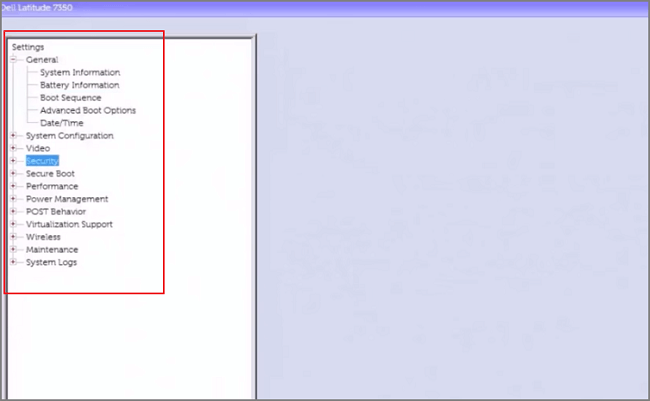-
Unformat HD Externo | Recuperar HD Externo Formatado
 05/11/2025
05/11/2025 6 min leitura
6 min leitura -
Como Recuperar HD Corrompido, Danificado, com Defeito
 05/11/2025
05/11/2025 6 min leitura
6 min leitura -
![]() Preço EaseUS | Custo de recuperação de dados do disco rígido
Preço EaseUS | Custo de recuperação de dados do disco rígido 05/11/2025
05/11/2025 6 min leitura
6 min leitura -
![]() Software de reparo de HD gratuito para reparar HD | Guia passo a passo
Software de reparo de HD gratuito para reparar HD | Guia passo a passo 05/11/2025
05/11/2025 6 min leitura
6 min leitura -
![]() Corrigir o disco rígido que não liga/liga sem perda de dados
Corrigir o disco rígido que não liga/liga sem perda de dados 05/11/2025
05/11/2025 6 min leitura
6 min leitura -
![]()
-
Soluções: Não é Possível Abrir o Disco Rígido Externo e Arquivos/Pastas
 05/11/2025
05/11/2025 6 min leitura
6 min leitura -
-
![]() Como corrigir o erro 'Notebook Dell não reconhece HD'
Como corrigir o erro 'Notebook Dell não reconhece HD' 05/11/2025
05/11/2025 6 min leitura
6 min leitura -
Corrigido: Reinicie para reparar erros de unidade no Windows 10
 05/11/2025
05/11/2025 6 min leitura
6 min leitura
Índice da Página
Conteúdo da página:
Disco rígido mostrando desconhecido, não inicializado
"Disco (0, 1, 2...), desconhecido, não inicializado e não alocado" é um erro comum no disco rígido que nos incomoda. Você não pode mais acessar dados quando um disco rígido não é inicializado. Então, como inicializar o disco sem perder dados torna-se um problema. Você poderá ver um disco mostrando "Disco desconhecido, não inicializado" em duas situações:
- O disco é novo. Você precisa inicializar o disco para particioná-lo. Depois disso, você deve formatar a partição para prepará-la para armazenamento de dados.
- O disco foi usado por um período de tempo e de repente torna-se "Não inicializado".
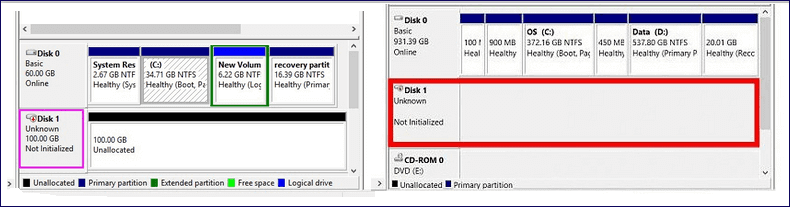
O que significa inicializar disco
Ao adicionar um novo disco ao seu PC, ele aparecerá como "Não inicializado" e não aparecerá no Explorador de Arquivos imediatamente. Você precisa inicializar manualmente o disco rígido recém-adicionado antes de trabalhar com ele, sem se preocupar com a perda de dados. Aqui estão as informações detalhadas sobre como inicializar um novo disco da Microsoft.
No entanto, um disco que tenha sido usado por um período de tempo também pode ficar "Não inicializado". Isso se deve a vários erros do sistema. Nesse caso, a maioria dos usuários possui arquivos ou pastas armazenados no disco e está ansioso para saber se a inicialização de um disco apaga seus dados.
A inicialização de um disco apaga dados
A inicialização de uma unidade apagará os dados? A inicialização de um disco apaga tudo que está nele e o prepara para uso pelo Windows, após o qual você pode formatá-lo e armazenar arquivos nele. Quer dizer. Você perderá seus dados durante a inicialização e formatação do disco.
Mas não entre em pânico. Se você quer saber como inicializar um disco sem perder dados, você veio ao lugar certo. Este artigo mostrará as etapas completas para inicializar seu disco rígido com segurança de dados. Você pode primeiro recuperar dados de hd não inicializado com um poderoso software de recuperação de dados e, em seguida, inicializar o disco com segurança.
Agora você sabe que a inicialização do disco apaga e exclui dados. Compartilhe-o em suas plataformas de mídia social para espalhar a palavra.
Como inicializar disco sem perder dados (3 etapas)
Com base nas informações fornecidas acima, os procedimentos corretos para lidar com um disco que não é inicializado sem perder dados são:
| 1️⃣Primeiro, recupere os dados | Recuperar dados do HD que não inicializa para mantê-los seguros. |
| 2️⃣Segundo, inicialize o disco | Inicializar o disco para MBR/GPT. Consulte MBR vs GPT | Qual é a diferença e qual é melhor. |
| 3️⃣Terceiro, formate o disco rígido | Criar novos volumes simples na unidade. |
Procedimento 1. Recuperar os dados do disco não inicializado primeiro
Você pode notar que o status do disco rígido não é "Não inicializado" e "Não alocado", o que significa que o disco está inacessível e inutilizável. Antes de inicializar e criar um novo volume na unidade, você precisa recuperar os dados do disco com antecedência para proteger seus arquivos cruciais com uma ferramenta de recuperação de dados.
Recomendamos que você experimente o EaseUS Data Recovery Wizard. Ele pode executar perfeitamente a recuperação de arquivos excluídos, recuperação de dados formatados, recuperação de unidade RAW e recuperação de dados de discos inacessíveis, como neste caso.
Baixe o programa de recuperação de dados EaseUS e siga as etapas abaixo para restaurar seus dados.
Passo 1. Execute o software de recuperação de dados para verificar os dados.
Selecione o local do seu disco rígido ou disco rígido externo. A partição não inicializada pode ser nomeada como "Partição Perdida" na interface do usuário. Clique em "Procurar Dados Perdidos" para começar a digitalizar os dados perdidos no disco rígido.

Passo 2. Filtre os arquivos desejados.
Depois que o processo de digitalização estiver concluído, você poderá encontrar rapidamente os arquivos perdidos clicando em "Filtro".

Passo 3. Visualize e recupere dados.
Você pode clicar duas vezes nos arquivos encontrados, um por um, para visualizar. Depois, selecione os itens que deseja recuperar. Clique em "Recuperar", escolha um local para salvar os arquivos e clique em "OK" para começar a recuperar o conteúdo selecionado.

Você também pode tentar resgatar dados perdidos, excluídos e corrompidos com os serviços de recuperação de dados EaseUS, que ajudaram milhões de usuários a recuperar dados do hd não reconhecido ou restaurar arquivos de partição de disco rígido não alocada, disco rígido RAW, disco rígido formatado, disco rígido infectado por vírus e muito mais.
Quando os dados do seu disco rígido são perdidos após consertar a unidade que se torna desconhecida, não inicializada ou não alocada, você sempre pode tentar recuperar os dados perdidos com etapas simples.
Serviços de reparo e recuperação de disco EaseUS
Clique aqui para entrar em contato com nossos especialistas e obter as respostas
Consulte os especialistas em recuperação de dados da EaseUS para um serviço de recuperação manual individual. Poderíamos oferecer os seguintes serviços após um diagnóstico GRATUITO.
- Corrigir erros de HD, SSD, HD externo, pen drive e restaurar dados de todos os níveis de RAID
- Recuperar a partição perdida que não pode ser restaurada pelo software de recuperação de dados
- Corrigir discos que não podem ser lidos ou acessados devido a setores defeituosos
- Corrigir discos que se tornam partições protegidas por GPT
- Limpar dados, desformatar disco rígido, instalar/desinstalar software ou driver, etc.
Procedimento 2. Inicializar disco MBR ou GPT
Agora que recuperou seus arquivos, você pode começar a inicializar o disco com segurança.
Passo 1. Pressione as teclas Win+R para iniciar a caixa de diálogo Executar. Digite diskmgmt.msc e pressione Enter. O gerenciamento de disco será aberto.
Passo 2. Clique com o botão direito no disco que mostra "Não inicializado" e escolha "Inicializar disco"
Passo 3. Na janela "Inicializar disco", você precisa escolher um estilo de partição para o disco, MBR ou GPT. Em seguida, clique em "OK" para continuar.

Procedimento 3. Particionar e formatar o disco
Agora você pode criar novos volumes em seu disco sem se preocupar em perder todos os seus arquivos.
Passo 1. Clique com o botão direito em "Este Computador" e escolha "Gerenciar" > "Gerenciamento de disco".
Passo 2. Clique com o botão direito no espaço não alocado e escolha "Novo Volume Simples..."
Passo 3. No Assistente de Novo Volume Simples, clique em "Avançar" para continuar.
Passo 4. Siga o assistente para especificar o tamanho do volume, atribuir uma letra de unidade ao volume e formatar a partição.

O resultado final
A inicialização do disco apagará os dados nele contidos? A resposta é sim e não, simultaneamente. Apenas inicializar um disco não apagará seus dados. Mas para usar o disco, você precisa particionar e formatar ainda mais o disco, o que causará perda de dados. Assim, se você não deseja perder arquivos do seu disco rígido, o software de recuperação de dados EaseUS é necessário.
Compartilhe este tutorial em suas contas de mídia social se você achar útil.
Perguntas frequentes sobre inicializar disco sem perder dados
Você aprendeu como inicializar discos sem perder dados? Você aprenderá mais nesta parte lendo as seguintes respostas:
Posso inicializar um disco rígido sem perder dados?
Você pode inicializar um disco rígido sem perder dados seguindo este tutorial:
1. Abra o Gerenciamento de disco no seu PC.
2. Inicialize o disco rígido clicando com o botão direito no disco.
3. Escolha um estilo de partição.
4. Recupere dados do disco rígido.
5. Recrie as partições e formate o disco.
Inicializar um disco apaga dados?
Quando precisar instalar um novo disco rígido em seu computador, você será solicitado a inicializar o disco rígido primeiro. Inicializar um disco apaga dados? A inicialização de um disco não afetará nenhum setor da tabela de partição MBR, portanto, a inicialização de um disco rígido não apagará dados.
Devo inicializar o disco rígido MBR ou GPT?
Se você tiver um disco rígido que gostaria de usar e tiver 2 TB ou menos, selecione MBR ao inicializar o disco rígido pela primeira vez. Se você tiver um disco rígido que gostaria de usar, mas não inicializar, e for maior que 2 TB, selecione GPT (GUID).
Posso recuperar dados após inicializar o disco rígido?
Sim, você pode recuperar dados após inicializar o disco rígido com o EaseUS Data Recovery Wizard.
1. Inicie esta ferramenta de recuperação de disco rígido e verifique o disco rígido de destino.
2. Filtre os arquivos e selecione todos os arquivos que deseja recuperar.
3. Clique em Recuperar para recuperar tudo o que deseja.
Esta página foi útil?
-
"Obrigada por ler meus artigos. Espero que meus artigos possam ajudá-lo a resolver seus problemas de forma fácil e eficaz."…

20+
Anos de experiência

160+
Países e regiões

72 Milhões+
Downloads

4.7 +
Classificação do Trustpilot
Tópicos em Destaque
Pesquisa